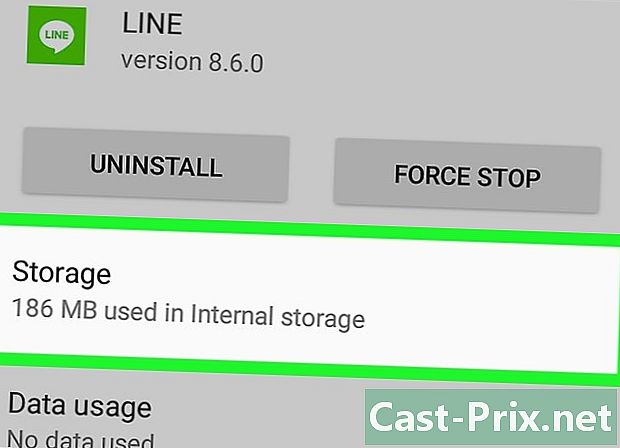Πώς να αντικαταστήσετε ένα χρώμα στη Microsoft Paint
Συγγραφέας:
Laura McKinney
Ημερομηνία Δημιουργίας:
6 Απρίλιος 2021
Ημερομηνία Ενημέρωσης:
1 Ιούλιος 2024

Περιεχόμενο
Σε αυτό το άρθρο: Χρήση της γραμματοσειράςΓενικά χρώματα8 Αναφορές
Το Paint είναι ένα λογισμικό που αγγίζει τις εικόνες. Είναι μέρος της σουίτας λογισμικού που εγκαθίσταται κατά την εκκίνηση του λειτουργικού συστήματος Windows. Είναι ένα απλό λογισμικό και μπορεί να κάνει μερικά ενδιαφέροντα πράγματα, όπως η αλλαγή του χρώματος από τον μπλε ουρανό σε πράσινο.
στάδια
Μέθοδος 1 Χρησιμοποιήστε τη γόμα
-
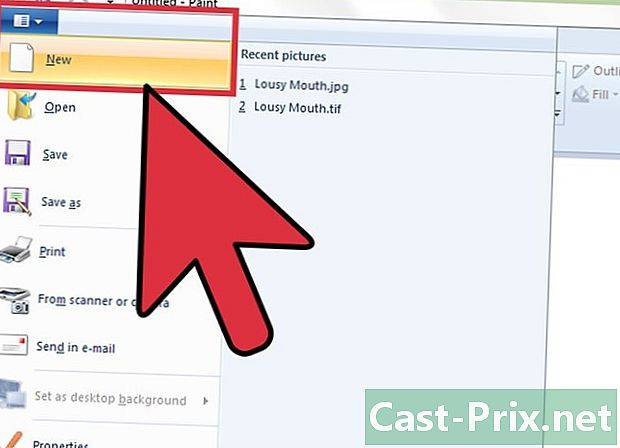
Επιλέξτε την εικόνα σας. Επιλέξτε την εικόνα σας και ανοίξτε την. Μην ξεχνάτε, χρώμα (* .bmp, * .dib), JPEG (* .jpg, * .jpeg, * .jpe, *) είναι ένα λογισμικό ρετουσάρισμα για την εικόνα, ώστε να μπορεί να ανοίξει αρχεία με ορισμένες επεκτάσεις, .jfif), GIF (* .gif), TIFF (* .tif, * .tiff) και PNG (* .png). Εάν θέλετε να επεξεργαστείτε μια εικόνα που είναι σε ένα έγγραφο Word, Excel ή Internet, θα χρειαστεί να κάνετε ένα αντίγραφο (κάντε δεξί κλικ στην εικόνα και στη συνέχεια επιλέξτε αντίγραφο). Για ασφάλεια, κάντε ένα αντίγραφο της εικόνας σας και επικολλήστε το σε ένα νέο έγγραφο χρώμα. Έτσι, αν κάνετε λάθος χρώμαδεν θα χάσετε την αρχική εικόνα και θα μπορέσετε να ξεκινήσετε από την αρχή.- Ανοίξτε το Paint. Κανονικά, θα προκαθορίσει ένα νέο έγγραφο. Εάν δεν συμβαίνει αυτό, πηγαίνετε στο longlet αρχείο, στη συνέχεια στο κάθετο μενού στα αριστερά, κάντε κλικ στην επιλογή νέος.
- Αντιγράψτε την εικόνα. Τρεις γρήγορες μέθοδοι, επιλέξτε την εικόνα, έπειτα CTRL + C ή κάντε κλικ αντίγραφο στο μενού του τύπου εγγράφου (Word, Excel, HTML, κ.λπ.) ή κάντε δεξί κλικ και κάντε κλικ στο αντίγραφο στο προτεινόμενο μενού.
- Επικολλήστε την εικόνα. Τρεις γρήγορες μέθοδοι, μία φορά στο νέο έγγραφο χρώμα, πατήστε CTRL + V ή κάντε κλικ στο κουμπί επικόλληση στην κορδέλα, καρτέλα καλωσόρισμα ρουμπρίκα βάρος προς συγκράτησιν φύλλων χαρτιού ή κάντε δεξί κλικ και κάντε κλικ στο επικόλληση στο προτεινόμενο μενού.
-
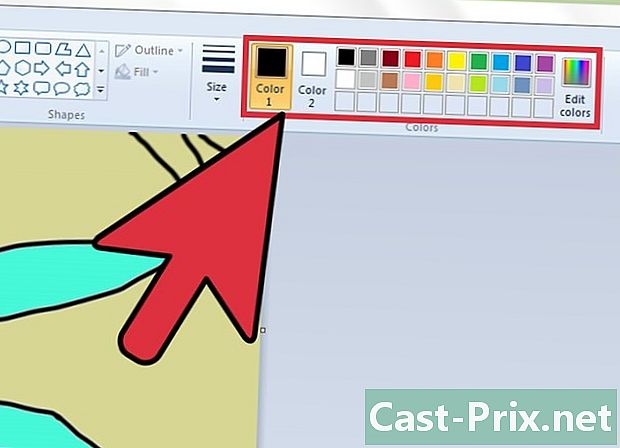
Βρείτε την επικεφαλίδα χρώματα. Κοιτάξτε στην κορδέλα στο μακρύ χέρι καλωσόρισμαμπορείτε να δείτε την ενότητα χρώματα δεξιά με εικονίδιο Χρώμα 1, ένα εικονίδιο Χρώμα 2, μια παλέτα χρωμάτων και ένα τελευταίο εικονίδιο Αλλάξτε τα χρώματα .- εικονίδιο Αλλάξτε τα χρώματα σας επιτρέπει να δημιουργήσετε προσαρμοσμένα χρώματα.
-

Επιλέξτε το χρώμα. Ανάλογα με την εικόνα σας, μπορείτε να επιλέξετε το χρώμα που θέλετε να χρησιμοποιήσετε για να κάνετε την αλλαγή σας χρώμα. Για παράδειγμα, έχετε στο μπλε φόντο τα ίχνη των φωτογραφιών σας (οξύτητα, έντομα, πουλιά σε απόσταση, κλπ.) Που δεν θέλετε να εμφανίζονται. Έτσι, μπορείτε να επιλέξετε ένα χρώμα στην ενότητα χρώματα .- Για να είστε σίγουροι για το χρώμα που έχετε επιλέξει, υπάρχει ένα πολύ χρήσιμο εργαλείο για να απλοποιήσετε τα πράγματα. Εισπνοή καλωσόρισμα κορδέλα, δίπλα στο εικονίδιο του κόμμι της κλάσης εργαλείαμπορείτε να δείτε ένα εικονίδιο με πιπέτα κινούμενων σχεδίων. Κάντε κλικ στο εικονίδιο, αυτό είναι το Επιλογή χρώματος. Μεταβείτε στο χρώμα που θέλετε να χρησιμοποιήσετε και κάντε κλικ.
- Τώρα που έχετε επιλέξει ένα χρώμα, θα πρέπει να το αποθηκεύσετε ως "έθιμο χρώμα".
- Πηγαίνετε στο εικονίδιο Αλλάξτε τα χρώματα και κάντε κλικ σε αυτό. Στο παράθυρο διαλόγου που εμφανίζεται, πατήστε το κουμπί Προσθήκη στα προσαρμοσμένα χρώματα, και στη συνέχεια OK.
- Μπορείτε να δείτε ένα νέο χρώμα στην παλέτα χρωμάτων. Αυτό είναι το χρώμα που επιλέξατε προηγουμένως. Κάντε κλικ στο εικονίδιο Χρώμα 1, στη συνέχεια στο νέο χρώμα στην παλέτα χρωμάτων. Τώρα το έθιμο χρώμα σας είναι το εικονίδιο Χρώμα 1.
-
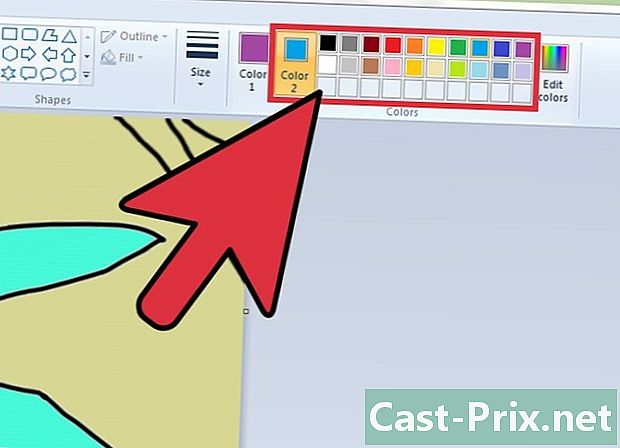
Αποφασίστε ποιο θα είναι το χρώμα αντικατάστασης. Κοιτάξτε στην παλέτα χρωμάτων της ενότητας χρώματα στην κορδέλα, στο πέτο καλωσόρισμα. Για παράδειγμα, μπορείτε να επιλέξετε το προσαρμοσμένο χρώμα που μόλις καταχωρίσατε.- Επιλέξτε εικονίδιο Χρώμα 2, στη συνέχεια στην παλέτα χρωμάτων, κάντε κλικ στο χρώμα που θέλετε να αντικαταστήσετε το χρώμα που βρίσκεται στη βάση της εικόνας. Ας μείνουμε στην παραπάνω επιλογή και επιλέξουμε το προσαρμοσμένο χρώμα.
-
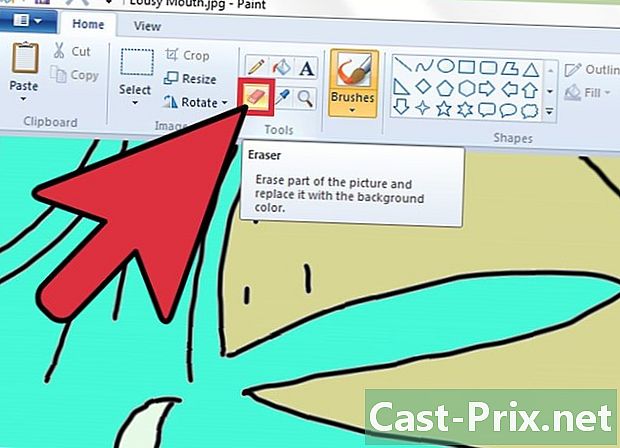
Χρησιμοποιήστε το κόμμι. Θα βρείτε κόμμι στην κορδέλα στο μακρυμάνικο καλωσόρισμα σε ενότητα εργαλεία. Το Licone μοιάζει με μια γόμα. Μόλις το επιλέξετε, ο κέρσορας αλλάζει σχήμα και γίνεται στρογγυλός ή τετράγωνος και γεμάτος με το χρώμα που έχετε επιλέξει προηγουμένως.- Τώρα που έχετε ενεργοποιήσει το κόμμι, πηγαίνετε στην εικόνα σας, κρατήστε πατημένο το δάκτυλό σας με δεξί κλικ και τοποθετήστε το δείκτη του ποντικιού πάνω στο χρώμα που θέλετε να αντικαταστήσετε. Έτσι, παρατηρείτε το χρώμα της εικόνας σας αλλάζει και παίρνετε το χρώμα αντικατάστασης.
- Μπορείτε να κάνετε αντικατάσταση χρώματος πιο γρήγορα αυξάνοντας το μέγεθος του κόμμι. Για να γίνει αυτό, πρέπει να χρησιμοποιήσετε το συνδυασμό πλήκτρων CTRL και +. Αυτό είναι το "+" του αριθμητικού πληκτρολογίου. Αν δεν έχετε το αριθμητικό πληκτρολόγιο, διαβάστε μεγεθύνετε τη γόμα στο Paint .
Μέθοδος 2 Αντιστροφή των χρωμάτων
-
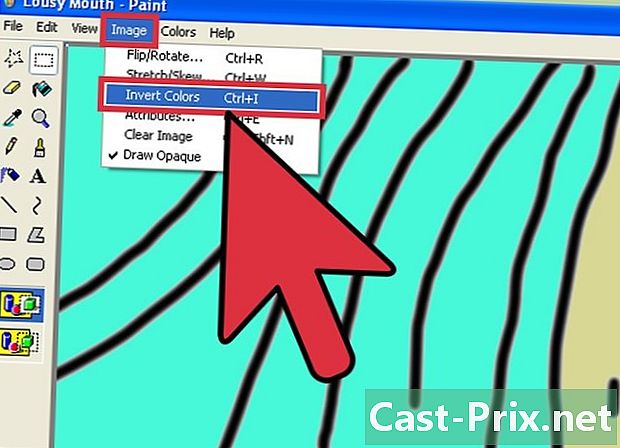
Ξεχάστε το εικονίδιο Αναστρέψτε τα χρώματα. Λάβετε υπόψη ότι από την έκδοση 6.1 της Microsoft Paint, το εικονίδιο δεν υπάρχει πλέον στην κορδέλα.- Μην ξεχνάτε ότι η λειτουργικότητα αναστρέψιμα χρώματα ενδιαφέρουσα μόνο εάν θέλετε να αλλάξετε το χρώμα σε ένα μέρος ή ένα λογότυπο μιας εικόνας και να μην αντικαταστήσετε όλο το χρώμα στην εικόνα.
-

Επιλέξτε την περιοχή για να αντιστρέψετε τα χρώματα. Για να αντιστρέψετε τα χρώματα στο συγκρότημα εικόνας, θα χρειαστεί να επιλέξετε οποιαδήποτε εικόνα. Από την άλλη πλευρά, εάν πρόκειται να αλλάξετε μόνο ένα μέρος, επιλέξτε την περιοχή στην εικόνα σας. -
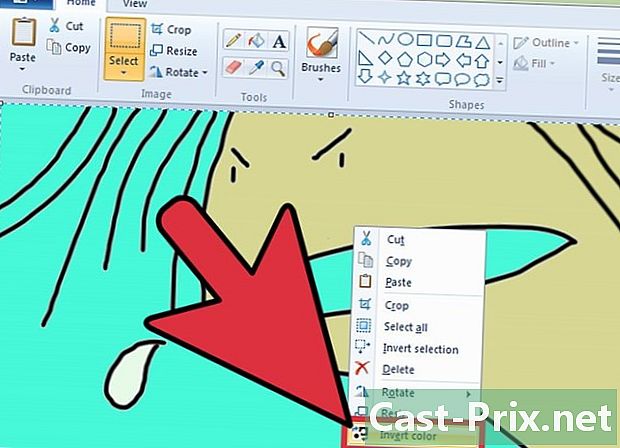
Κάντε δεξί κλικ. Μόλις επιλέξετε το τμήμα της εικόνας όπου θέλετε να αναστρέψετε τα χρώματα, κάντε δεξί κλικ στην περιοχή και εμφανίζεται ένα μενού.- Στο μενού conuel, κάντε κλικ στο Αναστρέψτε τα χρώματα. Έτσι, μπορείτε να δείτε την έκδοση χρώματος στην προκαθορισμένη περιοχή.
- Υπάρχει μια συντόμευση πληκτρολογίου, ενεργοποιήστε την επιλογή σας και πατήστε CTRL + SHIFT + I.